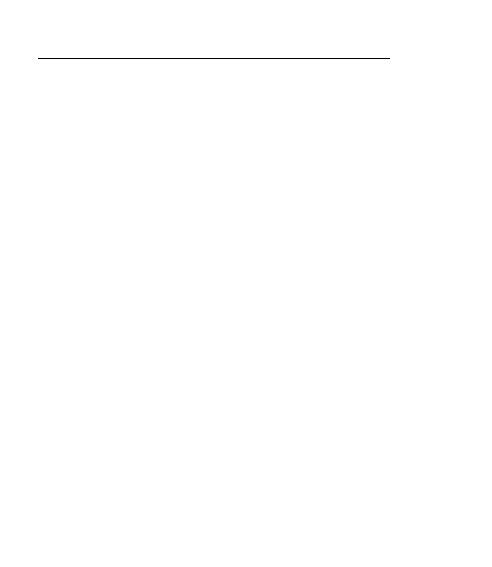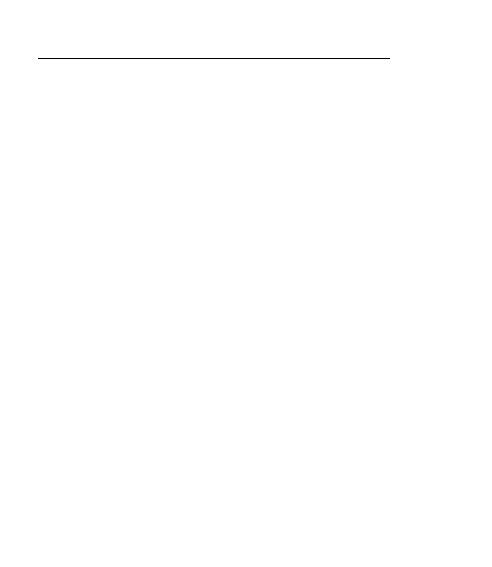
GARANTÍA LIMITADA DE POR VIDA
TRIPP LITE garantiza que sus productos estarán libres de defectos en materiales y
mano de obra por vida La obligación de TRIPP LITE de acuerdo con esta garantía está
limitada a la reparación o el reemplazo (a su juicio exclusivo) de cualquier producto
defectuoso. Para obtener servicio bajo esta garantía, debe solicitar un número de
autorización de devolución de materiales (RMA) a TRIPP LITE o a un centro de
servicio autorizado por TRIPP LITE. Los productos se deben devolver a TRIPP LITE
o a un centro de servicio autorizado de TRIPP LITE con los cargos de transportación
prepagados, y deben ir acompañdos por una breve descripción del problema
encontrado y comprobante de la fecha y el lugar de la compra. Esta garantía no aplica
a equipo dañado por accidente, negligencia o aplicación no apropiada, o que ha sido
alterado o modificado de alguna manera.
EXCEPTO COMO SE ESTIPULA EN ESTA GARANTÍA, TRIPP LITE NO
OFRECE GARANTÍAS, EXPRESAS NI IMPLÍCITAS, INCLUSIVE GARANTÍAS
DE COMERCIALIZADIÓN E IDONEIDAD PARA UN PROPÓSITO
PARTICULAR. Algunos estados no permiten la limitación o la exclusión de garantías
implícitas; por lo tanto, la(s) limitación(es) o exclusión(es) arriba mencionada(s)
puede(n) no aplicar al comprador.
EXCEPTO COMO SE ESTIPULA ANTERIORMENTE, EN NINGÚN CASO TRIPP
LITE SERÁ RESPONSABLE POR DAÑOS DIRECTOS, INDIRECTOS,
ESPECIALES, INCIDENTALES O RESULTANTES, QUE SURJAN DEL USO DE
ESTE PRODUCTO, AÚN SI SE ADVIERTE DE LA POSIBILIDAD DE QUE
OCURRA TAL DAÑO. Específicamente, TRIPP LITE no es responsable por ningún
costo, tal como pérdida de ganancias o ingresos, pérdida de equipo, pérdida del uso del
equipo, pérdida de software, pérdida de datos, costo de sustituciones, reclamaciones por
terceras partes o costos similares.
La norma de TRIPP LITE es el mejoramiento continuo. Las especificaciones están
sujetas a cambio sin previo aviso.
200205099 93-2072 U209-000-R OM.qxd 6/5/02 4:26 PM Page